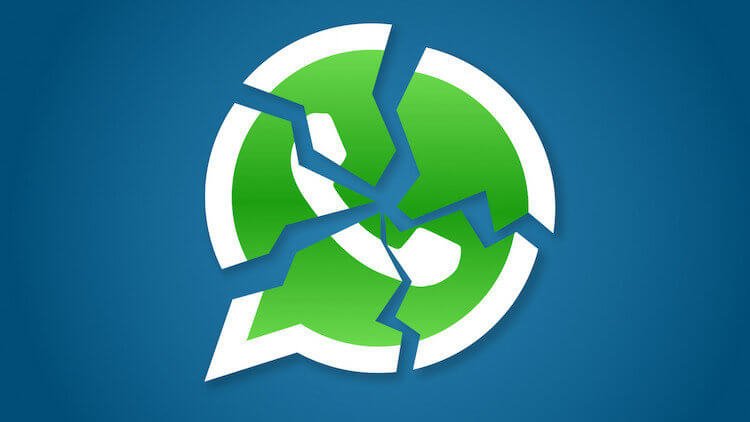Onlangs zijn er meer gevallen geweest waarin gebruikers klagen dat WhatsApp niet goed werkt. Voor sommigen vertraagt de service, terwijl anderen over het algemeen zeggen dat de app gewoon niet start. Vorige week waren er wereldwijde problemen, en gisteren klaagden gebruikers in sommige landen dat het systeem weer niet goed werkte. Kun je er iets aan doen? Er zijn enkele eenvoudige stapsgewijze aanbevelingen om u te helpen het probleem op te lossen. Als de bovenstaande stappen niet werken, is het probleem veel ernstiger dan het aanvankelijk leek. In dit geval hoeft u alleen maar te wachten. Dus laten we het proberen.
Waarom werkt WhatsApp niet?
Deze berichtenservice was ooit erg stabiel, maar de laatste tijd zijn de problemen frequenter geworden. Misschien komt dit doordat WhatsApp probeert nieuwe diensten te introduceren wereldwijd. Onder hen zijn betaling (in sommige landen) en de mogelijkheid om op meerdere apparaten te werken, wat nog steeds in het project zit.
Elke innovatie kan breken wat was. Daarom moeten innovaties met de nodige voorzichtigheid worden behandeld, maar toch is het vaak de update die de oplossing is voor het probleem met de slechte prestaties van de meest populaire messenger ter wereld.
Wat te doen als WhatsApp niet werkt?
In dit artikel geef ik vijf eenvoudige stappen, waarvan er één waarschijnlijk kan helpen. Als je ander advies hebt dat kan helpen, schrijf het dan in onze Telegram-chat. Laten we in de tussentijd punt voor punt gaan.
Waarom werkt Messenger niet?
Eerst moet u het probleem lokaliseren en begrijpen waarom de service niet werkt. Controleer eerst of het probleem lokaal is en of de service niet alleen voor u werkt of dat de redenen veel belangrijker zijn.
U kunt dit controleren door naar een van de websites te gaan die u vertellen of WhatsApp niet werkt en in welke landen. Je kunt het bekijken via een van deze links: één, twee, drie of vier.
Als een (of alle) sites beweren dat de service niet beschikbaar is in jouw land, kun je niets anders doen dan wachten tot WhatsApp het probleem oplost. Helaas, verbroken verbindingen zijn niet ongewoon voor WhatsAppevenals andere populaire diensten zoals Facebook, YouTube en Twitter.




Internet werkt niet
Deze tip lijkt misschien “heb je geprobeerd opnieuw op te starten?”, maar leidt vaak tot probleemoplossing. Controleer gewoon of Is uw apparaat verbonden met internet?…
Probeer een pagina in uw browser te openen. Als alles in orde is, ga je gang, zo niet, probeer dan de verbinding opnieuw te activeren. Als u internet via een mobiel netwerk gebruikt, probeer dan de communicatiemodule opnieuw op te starten door de vliegtuigmodus een paar seconden in te schakelen en vervolgens uit te schakelen. U kunt het probleem ook oplossen met wifi of het probleem oplossen met behulp van de aanbevelingen in ons artikel.




Forceer app-cache wissen
Als de eerste twee stappen niet werken, moet u proberen de cache geforceerd te wissen. Hiermee worden alle tijdelijke bestanden verwijderd die door de app zijn opgeslagen.
Om je cache te wissen, ga je naar je apparaatinstellingen en tik je op Apps. Scroll dan naar beneden tot je WhatsApp vindt, open het en dan druk op de knop voor gedwongen stop totdat.
Om de cache te wissen, tikt u op de optie Opslag en selecteert u vervolgens de optie Cache wissen. Als je klaar bent, start je WhatsApp en controleer je of het nu werkt zoals het hoort. Zo niet, laten we verder gaan.
WhatsApp bijwerken
Soms kunnen de problemen in de werking van de applicatie worden geassocieerd met fouten in de applicatie zelf. De oplossing voor dit probleem zou kunnen zijn om de applicatie bij te werken.
Ga hiervoor naar Google Play, zoek Mijn apps & games in het menu en tik op Bijwerken naast WhatsApp als er een update beschikbaar is.
Als er geen updates zijn, kunt u proberen de app te verwijderen en opnieuw te installeren. Hier is alles eenvoudig. Houd je vinger op het app-pictogram, sleep het naar de prullenbak die verschijnt, ga dan naar Google Play en download WhatsApp opnieuw. U kunt de app ook verwijderen door naar instellingen te gaan en naar “Toepassingen” te gaan.




VPN uitschakelen
Hoogstwaarschijnlijk heeft u het probleem al kunnen oplossen met een van de bovenstaande punten. Als dit niet het geval is, kunt u proberen de VPN uit te schakelen.
VPN’s zijn vaak op veel manieren nuttig. Hiermee kun je je identiteit online verbergen, regionale beperkingen op services zoals Netflix omzeilen en toegang krijgen tot WhatsApp in landen waar het niet beschikbaar is (ja, die is er ook). VPN kan echter ook de reden zijn waarom WhatsApp in jouw geval niet werkt.
Soms heeft dit geen invloed op de hele werking van de applicatie, maar op de afzonderlijke onderdelen ervan. Audiogesprekken via de app werken bijvoorbeeld mogelijk niet meer. Dus als je VPN hebt ingeschakeld wanneer je WhatsApp probeert te openen, schakel het dan gewoon uit om te zien of dat je probleem oplost.
Het grootste aantal problemen wordt in de eerste fase opgelost, aangezien mondiale problemen vaker worden gevonden dan andere. Zo niet, dan zouden de rest van de stappen u moeten helpen.